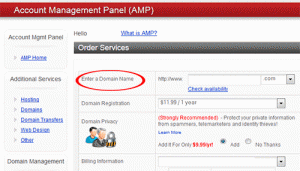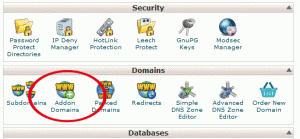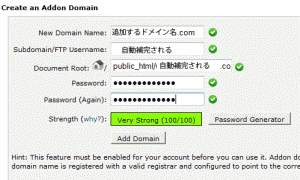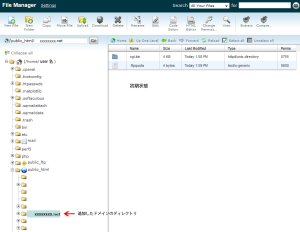inMotion ホスティングで、既存のプラン(共用サーバー)に新たにドメインを追加する場合。
利用しているプランが「Power Plan」の場合は、以下のようになっている。
- Websites on Account:6
- Domains Supported:26
- Additional Sub Domains:100
つまり、新しいドメインを5つ(メインと合わせて6つ)持つことができる。
ドメインは「Account Management Panel (AMP)」のメニューの「Additional Services」の下にある「Domains」をクリックして登録。「Enter a Domain Name」のところに登録したいドメイン名を入力して、登録可能かどうかを確認して、可能であれば、支払い等の手続きを行う。
inMotion で登録したドメインの場合は、自動的にドメインは自分の使用するネームサーバーをポイントするが、そうでなければ「Account Management Panel (AMP)」でネームサーバーを指定する必要がある。(Manage Domains > Domain Management > Point Your Domain)
inMotion のネームサーバー
ns.inmotionhosting.com
ns2.inmotionhosting.com
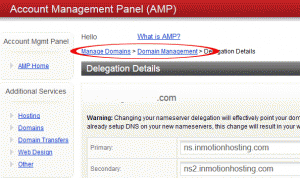
次に cPanel にログインして、ドメインを追加する。
cPanel の Domains の下の「Addon Domains」をクリック。
New Domain Name:の欄にドメイン名(.com などを含む)を入力すると、「Subdomain/FTP Username」と「Document Root」が自動的に補完される。
パスワードを2回入力して「Add Domain」をクリックして完了。
完了すると新しくドメインが追加された旨のメッセージ「The addon domain “new domain.com” has been created.」とネームサーバーを指定していない場合の注意、すぐには DNS に情報が反映されないこと、うまくいかない場合の方法などが表示される。
追加ドメインのフォルダはデフォルトで「public_html/NewDomain(新しいドメインのフォルダ)」に配置される。
DNS サーバーの情報が伝播(propagate)するのには最長24時間かかるので、すぐに新しいドメインにアクセスしてもページは表示されない。(前回の場合は、約1時間後ぐらいに表示された。)
nslookup で見てみると、(当然のことだが)メインのドメインと同じ IP アドレスになっている。
上記設定が完了すると、新しいドメイン名での Web ページおよび、新しいドメイン名でのメールアカウントが作成可能になる。
追加した新しいドメインへの FTP アクセス
Dreamweaver の「サイトの管理」→「サーバー」の FTP の設定で迷ったので覚書。
- FTP アドレス:newDomain.com (新しいドメインのアドレス)
- ユーザー名:メインのドメインのユーザー名(ドメイン追加の際に、作成したサブドメインFTPユーザー名では接続できず)
- パスワード:メインのドメインのユーザーのパスワード
- ルートディレクトリ:/public_html/newDomain.com/
- Web URL:http://newDomain.com/public_html/